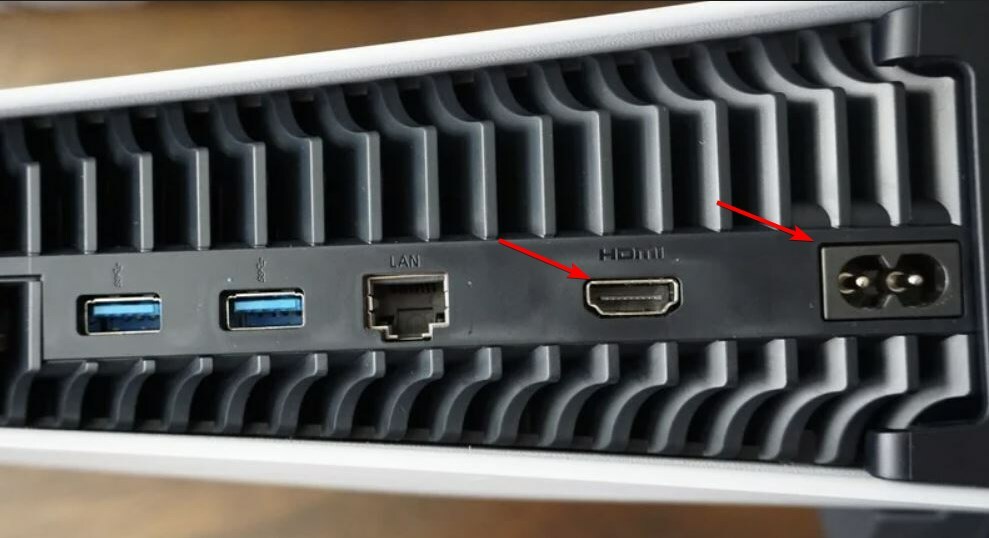บ่อยครั้งที่การกำหนดค่า DNS ผิดพลาดจะนำไปสู่ปัญหานี้
- คอนโซล PS5 ไม่สามารถเข้าถึงบริการออนไลน์หรือกิจกรรมเกมใด ๆ เนื่องจากไม่ได้รับที่อยู่ IP
- หากเราเตอร์หรือคอนโซลมีปัญหา ปัญหานี้น่าจะปรากฏขึ้น
- การเปลี่ยนการตั้งค่า DNS ของคอนโซลและอัปเดตเฟิร์มแวร์เราเตอร์ของคุณอาจเป็นตัวเลือกที่น่าลอง
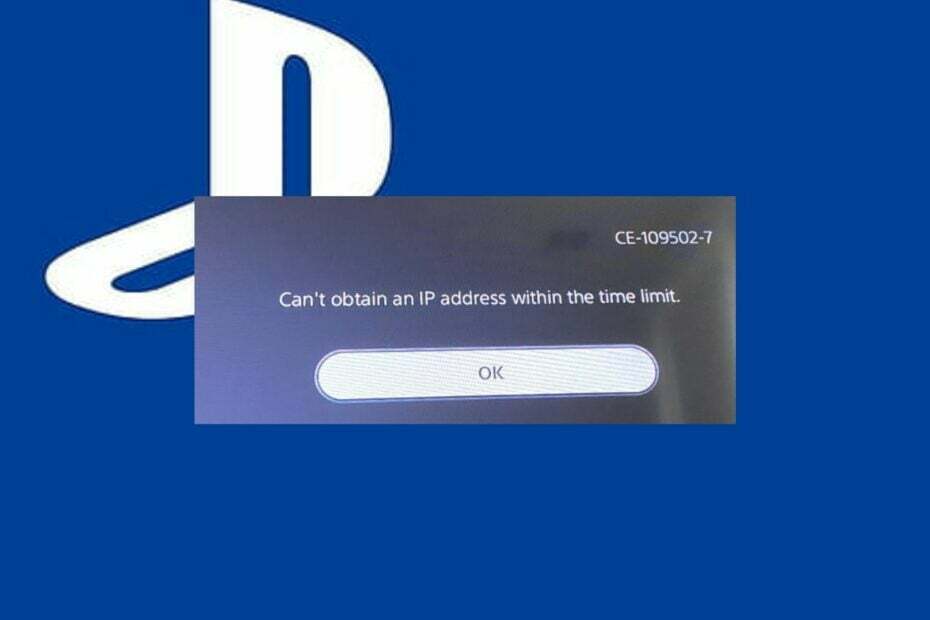
เอ็กซ์ติดตั้งโดยคลิกที่ไฟล์ดาวน์โหลด
ซอฟต์แวร์นี้จะซ่อมแซมข้อผิดพลาดทั่วไปของคอมพิวเตอร์ ปกป้องคุณจากการสูญหายของไฟล์ มัลแวร์ ความล้มเหลวของฮาร์ดแวร์ และปรับแต่งพีซีของคุณเพื่อประสิทธิภาพสูงสุด แก้ไขปัญหาพีซีและกำจัดไวรัสใน 3 ขั้นตอนง่ายๆ:
- ดาวน์โหลดเครื่องมือซ่อมแซมพีซี Restoro ที่มาพร้อมกับเทคโนโลยีที่จดสิทธิบัตร (มีสิทธิบัตร ที่นี่).
- คลิก เริ่มสแกน เพื่อค้นหาปัญหาของ Windows ที่อาจทำให้เกิดปัญหากับพีซี
- คลิก ซ่อมทั้งหมด เพื่อแก้ไขปัญหาที่ส่งผลกระทบต่อความปลอดภัยและประสิทธิภาพของคอมพิวเตอร์ของคุณ
- ดาวน์โหลด Restoro แล้วโดย 0 ผู้อ่านในเดือนนี้
ผู้อ่านของเราหลายคนบ่นเกี่ยวกับความยากลำบากในการเชื่อมต่อคอนโซล PS5 กับการเชื่อมต่ออินเทอร์เน็ต เช่น Wi-Fi หรือเครือข่ายอีเทอร์เน็ต พวกเขารายงานข้อผิดพลาดที่ระบุว่าคอนโซล PS5 ไม่สามารถรับที่อยู่ IP ได้ภายในเวลาที่กำหนด อย่างไรก็ตาม บทความนี้จะกล่าวถึงขั้นตอนพื้นฐานในการแก้ไขปัญหา
อีกทางหนึ่ง ผู้อ่านของเราอาจสนใจคำแนะนำของเราเกี่ยวกับ วิธีแก้ไขข้อผิดพลาด CE-112840-6 บน PS5
เหตุใด PlayStation ของฉันจึงไม่ได้รับที่อยู่ IP
มีหลายปัจจัยที่อาจทำให้ PlayStation5 ไม่ได้รับที่อยู่ IP สำหรับการเชื่อมต่ออินเทอร์เน็ต สิ่งที่น่าสังเกตคือ:
- ปัญหาการเชื่อมต่อเราเตอร์ – สาเหตุส่วนใหญ่ที่ทำให้คอนโซล PS5 ไม่สามารถรับที่อยู่ IP ได้คือเราเตอร์ทำงานผิดพลาดหรือไม่เสถียร เฟิร์มแวร์เราเตอร์ที่ล้าสมัยอาจทำให้คุณ การเชื่อมต่อเครือข่ายล้มเหลว เนื่องจากข้อบกพร่องและส่วนประกอบที่ถูกบุกรุก
- ข้อผิดพลาด DNS – ข้อผิดพลาดอาจเกิดขึ้นหากเซิร์ฟเวอร์ DNS ที่ทำงานบนคอนโซลไม่ทำงาน อาจเป็นเพราะตั้งค่า DNS ไม่ถูกต้อง ทำให้ PS5 ไม่สามารถแก้ไขที่อยู่ IP จากเซิร์ฟเวอร์หรือทรัพยากรที่ร้องขอได้
- ปัญหาเกี่ยวกับการตั้งค่าเครือข่ายคอนโซล PS5 – คุณอาจประสบปัญหาอินเทอร์เน็ตหากการกำหนดค่าเครือข่ายของคอนโซลขัดขวางการเชื่อมต่อกับอุปกรณ์เครือข่าย เช่น เราเตอร์และอีเทอร์เน็ต จึงเป็นเหตุให้ ข้อผิดพลาดในการเปลี่ยนเส้นทาง PS5ป้องกันไม่ให้ได้รับที่อยู่ IP ใด ๆ
อย่างไรก็ตาม คุณสามารถแก้ไขปัญหาได้โดยการแก้ไขปัญหาอุปกรณ์เครือข่ายและคอนโซล PS5
ฉันจะทำอย่างไรหาก PlayStation ของฉันไม่ได้รับที่อยู่ IP
ก่อนลองขั้นตอนการแก้ปัญหาขั้นสูง ให้ทำตามขั้นตอนต่อไปนี้:
- เชื่อมต่อคอนโซลกับอุปกรณ์เครือข่ายอีกครั้ง
- รีสตาร์ทคอนโซล PS5 และตรวจสอบว่าปัญหายังคงมีอยู่หรือไม่
- เปิดวงจรเราเตอร์หรือโมเด็มของคุณ
- ตรวจสอบการอัปเดตเฟิร์มแวร์เราเตอร์ – การใช้เราเตอร์เป็นเวลานานอาจทำให้เฟิร์มแวร์ล้าสมัยและติดข้อบกพร่องได้ คุณสามารถอ่านบทความของเราได้ที่ อัพเดตเฟิร์มแวร์เราเตอร์ สำหรับขั้นตอนเพิ่มเติม
หากคุณไม่สามารถแก้ไขข้อผิดพลาดได้ ให้ดำเนินการแก้ไขด้านล่าง:
1. เปลี่ยนการตั้งค่า DNS ของคอนโซล PS5
- เปิดตัว การตั้งค่าเพลย์สเตชัน จาก เมนูหลัก
- คลิกที่ เครือข่าย จากหน้าต่างแบบเลื่อนลง
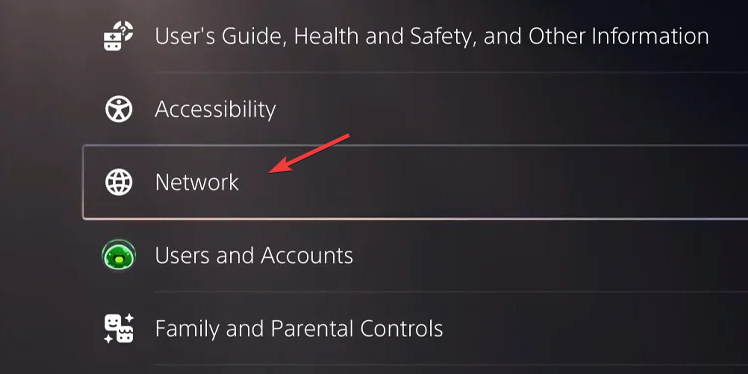
- เลือก ตั้งค่าการเชื่อมต่ออินเทอร์เน็ต และเลือกประเภทการเชื่อมต่อ เช่น LAN หรือ Wi-Fi
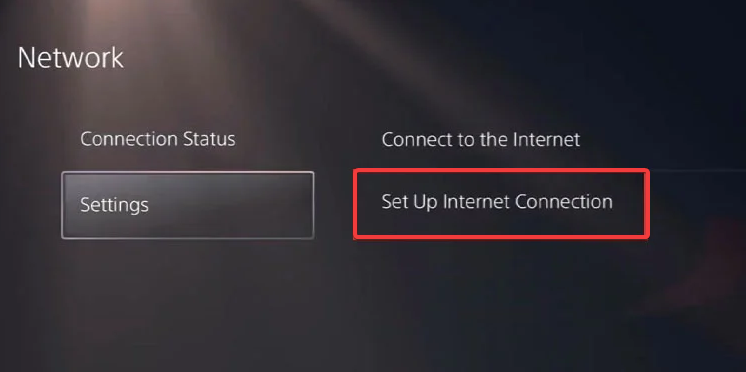
- คลิกที่ กำหนดเอง ปุ่มและตั้งค่า ช่องที่อยู่ IP ถึง อัตโนมัติ.
- คลิกที่ อย่าระบุสำหรับชื่อโฮสต์ DHCP ฟิลด์และเลือก คู่มือสำหรับ DNS ภายใต้การตั้งค่า DNS
- พิมพ์ต่อไปนี้ ค่า DNS:
- DNS หลัก: 8.8.8.8
- DNS รอง: 8.8.4.4
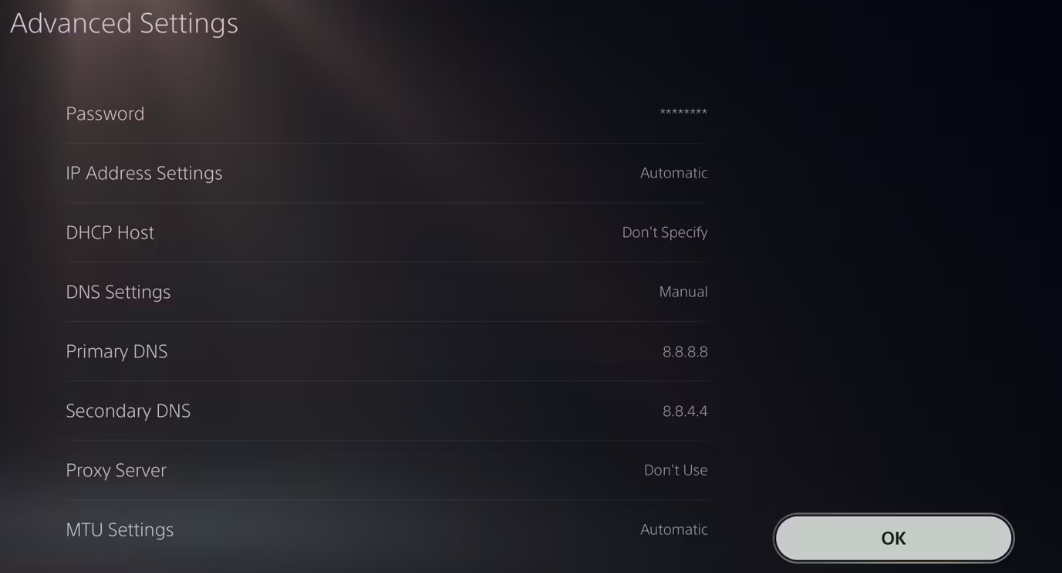
- คลิก ตกลง ปุ่ม.
- รีสตาร์ทคอนโซลของคุณหาก PS5 สามารถรับที่อยู่ IP และเชื่อมต่อได้อย่างราบรื่น
การเปลี่ยนการกำหนดค่าเซิร์ฟเวอร์ DNS ของ PS5 ทำให้สามารถแปลที่อยู่เว็บและอ่านที่อยู่ IP ได้อย่างรวดเร็ว
2. ทำการทดสอบเครือข่ายบนคอนโซล PS5
- เลือก การตั้งค่า จาก เมนูหน้าแรกของคอนโซล.
- คลิกที่ เครือข่าย จากหน้าต่างดรอปดาวน์ จากนั้นเลือก สถานะการเชื่อมต่อ
- เลือก ทดสอบการเชื่อมต่ออินเทอร์เน็ต และรอจนกว่าการทดสอบจะเสร็จสิ้น
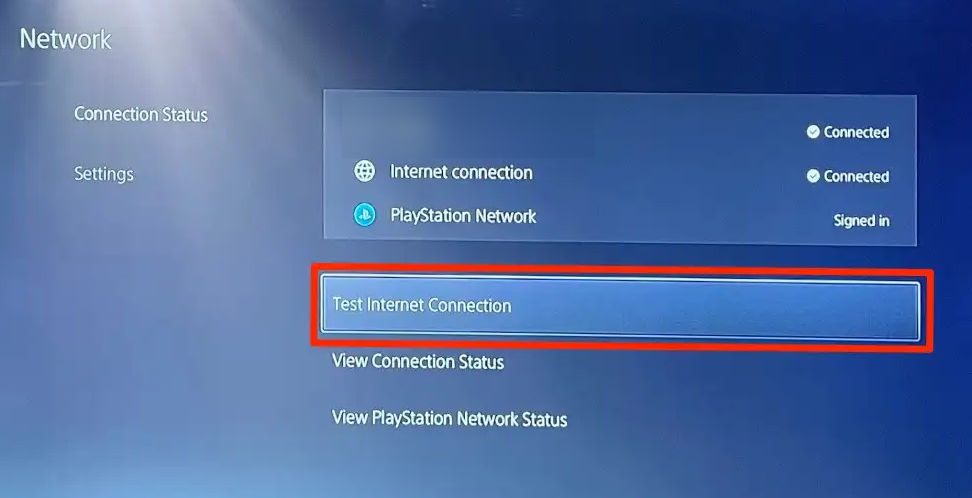
- ทำตามคำแนะนำบนหน้าจอและตรวจสอบว่าข้อผิดพลาดที่อยู่ IP ยังคงอยู่หรือไม่
- ไม่สามารถลงชื่อเข้าใช้ Playstation Network? นี่คือสิ่งที่ต้องทำ
- ไม่สามารถเลือกเนื้อหานี้ได้ในขณะนี้ [แก้ไข PS4]
- เกิดข้อผิดพลาดบน PS4 [การแก้ไขการลงชื่อเข้าใช้เครือข่าย]
- ข้อผิดพลาด PS5 CE-112840-6: 3 วิธีที่ง่ายและรวดเร็วในการแก้ไข
- วิธีแก้ไขข้อผิดพลาด PS4 SU-42118-6 ใน 5 ขั้นตอนง่ายๆ
การทดสอบการเชื่อมต่ออินเทอร์เน็ตจะช่วยแก้ปัญหาเกี่ยวกับโมดูลการสื่อสารที่ขัดขวางไม่ให้คอนโซลได้รับที่อยู่
ตรวจสอบ วิธีทดสอบความเร็วอินเทอร์เน็ต สำหรับขั้นตอนโดยละเอียดเพิ่มเติม
นอกจากนี้ คุณสามารถอ่านเกี่ยวกับสิ่งที่ต้องทำหากคุณ ไม่สามารถลงชื่อเข้าใช้บัญชี PlayStation Network ได้. นอกจากนี้ เรายังมีบทความที่ครอบคลุมเกี่ยวกับ วิธีเปลี่ยนภูมิภาค บนคอนโซล PS4
หากคุณมีคำถามหรือข้อเสนอแนะเพิ่มเติมเกี่ยวกับเรื่องนี้ โปรดส่งคำถามเหล่านี้ในส่วนความคิดเห็น
ยังคงมีปัญหา? แก้ไขด้วยเครื่องมือนี้:
ผู้สนับสนุน
หากคำแนะนำข้างต้นไม่สามารถแก้ปัญหาของคุณได้ พีซีของคุณอาจประสบปัญหา Windows ที่ลึกกว่านั้น เราแนะนำ ดาวน์โหลดเครื่องมือซ่อมแซมพีซีนี้ (ได้รับการจัดอันดับยอดเยี่ยมบน TrustPilot.com) เพื่อจัดการกับปัญหาเหล่านี้ได้อย่างง่ายดาย หลังการติดตั้ง เพียงคลิกที่ เริ่มสแกน ปุ่มแล้วกดบน ซ่อมทั้งหมด.